
DigitalOcean是一家类似于AWS,Microsoft Azure,Google Cloud Platform等的云提供商。他们提供不同的Linux发行版实例,这些实例被称之为“droplets”。与AWS类似,DigitalOcean在世界各地都有数据中心,甚至在有的国家拥有多个数据中心。
然而在不久前,DigitalOcean添加了一项非常有特色的功能,即对自定义镜像的支持允许用户导入虚拟机磁盘并将其作为“droplets”来使用。这意味着我们可以在他们的云中用官方Kali镜像构建我们自己的系统。
虽然,可以加载官方的kali-linux虚拟镜像,但它的效率并不是很高。因此,我们将构建一个轻量级的Kali installation,并将其最小化以使其正常工作。
生成 ISO
默认情况下,Kali Linux ISO已为我们提供了一个GUI的安装界面,虽然它非常的易于使用,但我们必须尽可能的减少上传到DigitalOcean的数据量,至于原因我们稍后讨论。在无头系统(headless system)上运行GUI同样也非常的浪费资源,所以我们需要卸载或禁用它,我们只会生成一个没有安装GUI或任何其他工具的自定义Kali ISO。构建ISO将需要大约5 GB的硬盘空间,因此请确保你有足够的空间。
首先,我们要确保当前系统为最新版本:
apt update
apt -y full-upgrade如果你安装了新内核,请在执行下一步操作之前重启系统,然后再开始构建。
apt -y install git live-build cdebootstrap devscripts
git clone https://gitlab.com/kalilinux/build-scripts/live-build-config.git
cd live-build-config
./build.sh --variant minimal --verbose构建ISO可能需要一段时间,因为它需要下载大量的软件包并进行组装(assemble)。在此期间,你可以尽情的享受一杯美味的咖啡或茶。
verbose选项将在屏幕上显示构建日志。但可以将其删除,你可以在build.log文件中执行以下操作:
tail -f build.log一旦我们的提示返回到启动build.sh的终端上,ISO就准备好了,你可以在images/目录中找到它。
创建虚拟机
现在我们可以开始构建我们的虚拟机了。创建一个新的虚拟机,将操作系统设置为最新的Debian 64位并分配其20 GB的硬盘空间(详细的设置信息,可在Kali Trainingde的站点上找到)。将虚拟磁盘存储为动态分配的单个文件,这一点非常重要。剩下的像CPU和RAM的数量这些你可以不用管它,因为只有磁盘文件才会上传到DigitalOcean。
磁盘大小也很重要,因为费用是基于自定义镜像的磁盘大小来计算的。它还将影响我们可以创建的实例的选择。假设创建的硬盘为40 GB,那么将无法在每月5美元的级别创建实例,因为它的最大硬盘大小为25 GB。在这种情况下,对于具有50GB磁盘的实例,我们将被迫使用10美元每月的选项。不过不用担心,即使磁盘是20 GB,它也会根据所选的droplet plan进行扩展。
在安装过程中,选择手动分区并按如下所示进行设置,所有文件都在一个分区中,没有swap文件。
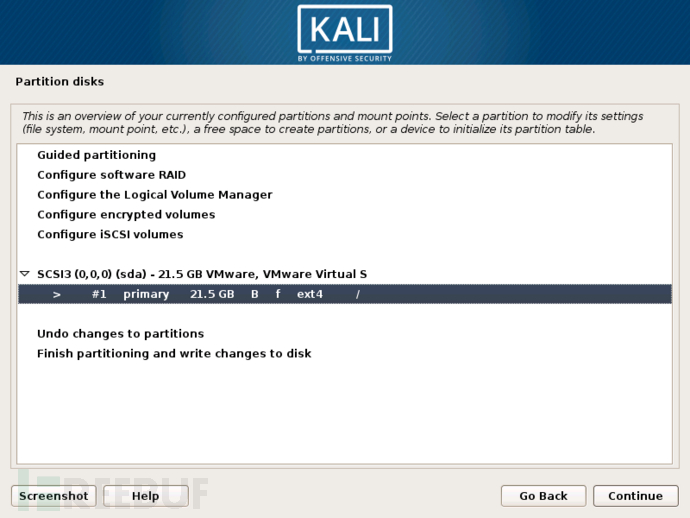
更新系统
安装完成并重启后,我们在控制台登录并更新系统:
apt update
apt -y full-upgrade有时你可能会在安装过程中忘记添加网络镜像。如果出现这种情况,你只需按照Kali Docs站点上的说明进行修复,然后再次运行这两个命令即可。
安装所需软件包
为了让DigitalOcean为我们配置系统,我们需要安装cloud-init软件包:
apt -y install cloud-init
echo 'datasource_list: [ ConfigDrive, DigitalOcean, NoCloud, None ]' > /etc/cloud/cloud.cfg.d/99_digitalocean.cfg
systemctl enable cloud-init更新 GRUB
引导时,磁盘已连接并映射为sda1。然而,这里droplets却显示为vda1。要解决这个问题,我们需要在/boot/grub/grub.cfg中将sda1的所有实例更改为vda1:
sed -i 's/sda1/vda1/g' /boot/grub/grub.cfg更新配置文件后,我们可以运行update-grub来更新系统:
update-grub
准备 SSH
由于我们需要使用SSH连接到DigitalOcean上的系统,因此还需要安装(并启用)openssh-server软件包:
apt -y install openssh-server
systemctl enable ssh.service创建标准Droplet时,你可以选择是否使用SSH密钥。但是,使用自定义镜像时,将强制使用SSH密钥。出于这个原因,DigitalOcean要求我们删除root密码:
passwd -d root我们还需要创建一个/root/.ssh文件夹:
mkdir /root/.sshCleanup
在完成虚拟机的安装之前,我们运行一些命令将一些多余的东西清理掉:
apt autoremove
apt autoclean
rm -rf /var/log/*
history -c此时,我们的虚拟机已准备就绪,我们运行poweroff来关闭系统。
poweroff上传
在虚拟机文件夹中,找到.vmdk文件,然后使用bzip2,gzip或zip压缩它以准备上传到DigitalOcean。
bzip2 kali.vmdk登录你的DigitalOcean帐户。在左侧的“Manage”部分中,单击“Images”,然后选择“Custom Images”选项。
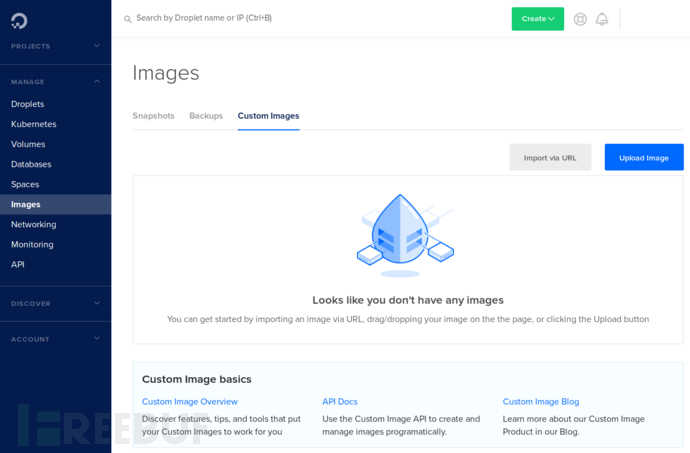
我们在此处上传已压缩的磁盘映像。我们将其命名为Kali,标记为Debian,并选择要将其上传到的区域和数据中心。注意,一旦上传到某个位置,就只能在该位置启动droplets,这是自定义镜像当前的一个限制。另一个需要提醒大家的是上传的镜像会消耗你的磁盘空间,而DigitalOcean将根据磁盘使用情况计费。
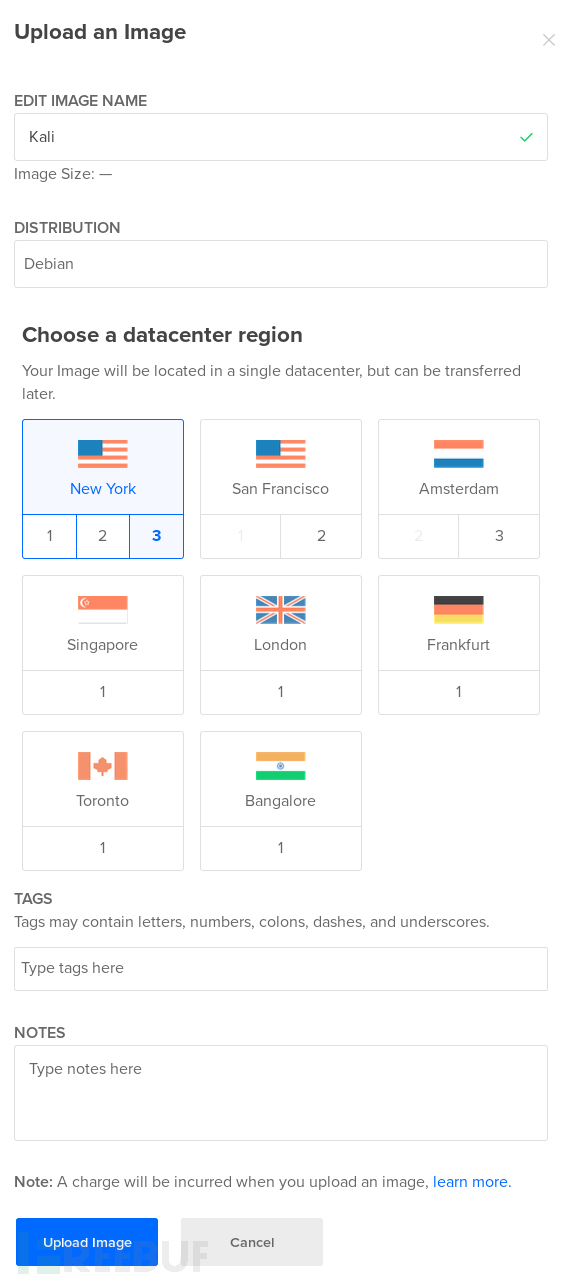
启动 Droplet
完成后,“Uploaded”列将显示上传的时间。现在,我们将单击image的“More”选项并选择“Start a droplet”。
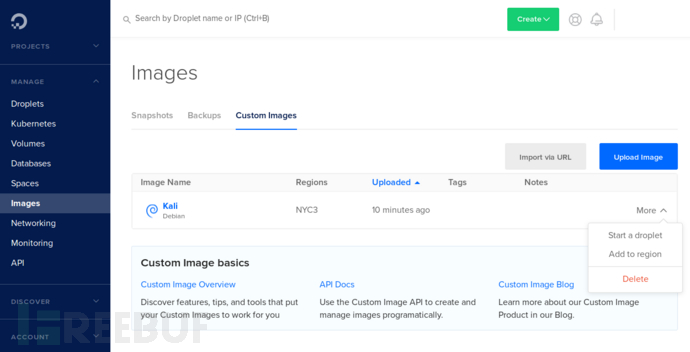
你将进入Droplet的设置,你可以在其中选择droplet plan,SSH密钥和项目来启动它。由于这是一个自定义映像,因此需要使用SSH密钥。你可以通过单击“New SSH key”来选择现有密钥或上传新密钥,这将打开以下界面,你可以在其中粘贴公钥并为其命名:
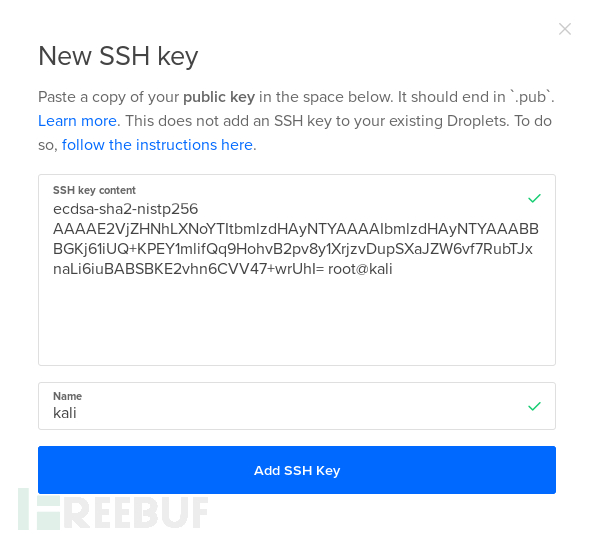
完成后,单击“Create”,如下所示。然后,它将返回仪表板(Manage > Droplets),其中列出了当前所有的droplet。由于我们使用的是SSH密钥,因此DigitalOcean不会发送包含Droplet凭据的电子邮件。
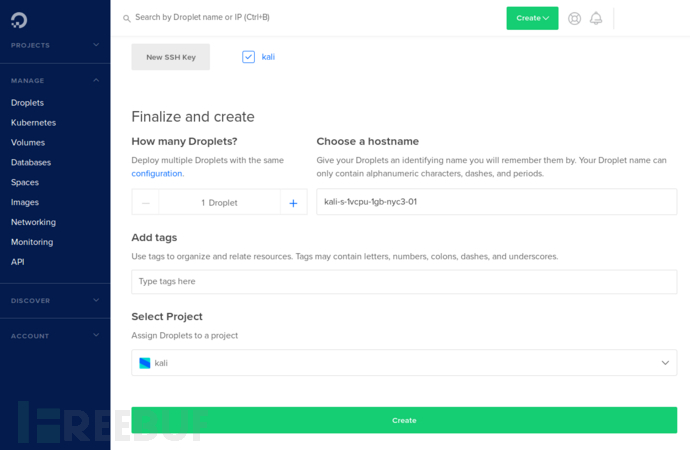
只需几秒钟在显示IP后,我们的droplet将准备就绪。为了连接它,我们需要使用我们创建的私有SSH密钥(在本例中为MY_KEY):
user@computer:~$ ssh -i MY_KEY root@192.168.1.1
The authenticity of host '192.168.1.1 (192.168.1.1)' can't be established.
ECDSA key fingerprint is SHA256:d83fcd43d25e2a7edd291666160b47360cc85870ded.
Are you sure you want to continue connecting (yes/no)? yes
Warning: Permanently added 'IP' (ECDSA) to the list of known hosts.
Linux kali-s-1vcpu-1gb-nyc3-01 4.19.0-kali5-amd64 #1 SMP Debian 4.19.37-2kali1 (2019-05-15) x86_64
The programs included with the Kali GNU/Linux system are free software;
the exact distribution terms for each program are described in the
individual files in /usr/share/doc/*/copyright.
Kali GNU/Linux comes with ABSOLUTELY NO WARRANTY, to the extent
permitted by applicable law.现在,我们已经有了一个轻量级的最小化的Kali Linux installation,我们可以根据需要对其进行部署和定制。
root@kali-s-1vcpu-1gb-nyc3-01:~# lsb_release -a
No LSB modules are available.
Distributor ID: Kali
Description: Kali GNU/Linux Rolling
Release: 2019.2
Codename: n/a
root@kali-s-1vcpu-1gb-nyc3-01:~# uname -a
Linux kali-s-1vcpu-1gb-nyc3-01 4.19.0-kali5-amd64 #1 SMP Debian 4.19.37-2kali1 (2019-05-15) x86_64 GNU/Linux
root@kali-s-1vcpu-1gb-lon1-01:~# free -h
total used free shared buff/cache available
Mem: 987Mi 51Mi 527Mi 1.0Mi 407Mi 790Mi
Swap: 0B 0B 0B相关文章
*参考来源:kali,FB小编secist编译,转载请注明来自FreeBuf.COM





